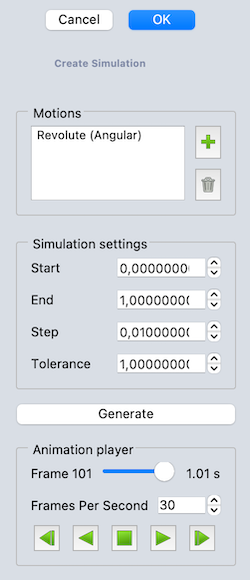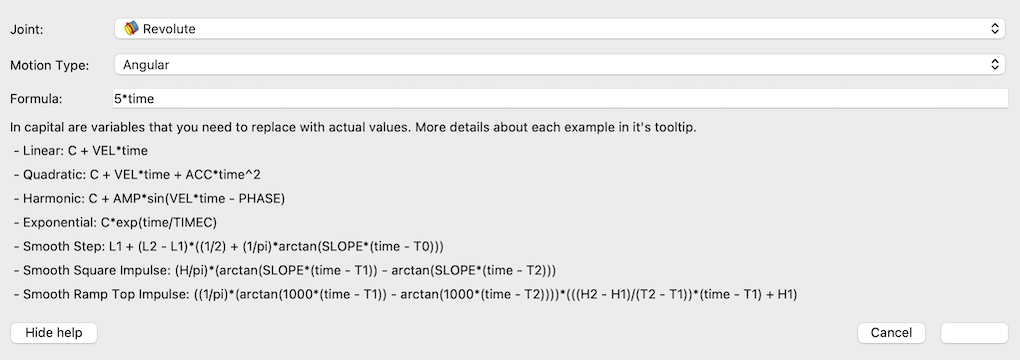Assembly CreateSimulation/fr
Cette documentation n'est pas terminée. Merci de nous aider et de contribuer à la documentation.
Modèle GuiCommand explique comment les commandes doivent être documentées. Parcourez Category:UnfinishedDocu pour voir d'autres pages incomplètes comme celle-ci. Voir Category:Command_Reference pour toutes les commandes.
Voir Écrire une page Wiki pour apprendre à éditer les pages du wiki, et aller à Contribuer à FreeCAD pour apprendre d'autres façons de contribuer.|
|
| Emplacement du menu |
|---|
| Assemblage → Créer une simulation |
| Ateliers |
| Assembly |
| Raccourci par défaut |
| S |
| Introduit dans la version |
| 1.1 |
| Voir aussi |
| Aucun |
Description
L'outil Assembly Simulation crée une simulation de l'assemblage en cours.
Utilisation
- Assurez-vous qu'un assemblage est actif.
- Il y a plusieurs façons de lancer l'outil :
- Appuyez sur le bouton
Créer une simulation.
- Sélectionnez l'option Assemblage →
Créer une simulation du menu.
- Utilisez le raccourci clavier : S.
- Appuyez sur le bouton
- Si aucun objet Simulations ne préexiste : un conteneur Simulations est ajouté à l'assemblage actif.
- Un objet Simulation est ajouté au conteneur Simulations.
- Le panneau des tâches Simulation s'ouvre.
- Ajouter un objet de mouvement :
- Appuyez sur le bouton vert plus pour ouvrir une fenêtre de dialogue.
- Sélectionnez une liaison dans la liste.
- Si nécessaire, sélectionnez un type de mouvement.
- Vous pouvez éditer la formule.
- Appuyez sur le bouton OK pour fermer la fenêtre de dialogue.
- Un nouveau mouvement est ajouté à la liste.
- Vous pouvez répéter l'action pour créer un autre mouvement.
- Vous pouvez ajuster les paramètres de simulation.
- Cliquez sur le bouton Générer.
- Une section Lecteur de l'animation est ajoutée au panneau des tâches.
- Utilisez les widgets du lecteur pour animer l'assemblage.
- Cliquez sur le bouton OK pour arrêter l'outil et fermer le panneau des tâches.
Panneau des tâches
Lorsque le panneau des tâches Simulation est ouvert pour la première fois, la liste Mouvements est vide et le Lecteur d'animation est caché.
Double-cliquez sur un objet Simulation existant dans la vue en arborescence pour ouvrir de nouveau le panneau des tâches et modifier les paramètres.
- Mouvements : liste le contenu de la propriété Group, c'est-à-dire les objets Motion dans le conteneur Simulations.
- Paramètres de la simulation : définit les propriétés de l'objet Simulation.
- Début : définit la propriété a Time Start.
- Fin : définit la propriété b Time End.
- Pas : définit la propriété c Time Step Output.
- Tolérance : définit la propriété f Global Error Tolerance.
- Bouton Générer : calcule les mouvements listés et ajoute la section Lecteur d'animation au panneau des tâches.
- Lecteur d'animation : contrôle les positions des éléments assemblés en fonction de l'image en cours.
- Curseur Image : définit l'image en cours, ne définit aucune propriété.
- Nombre d'images par seconde : définit la propriété j Frames Per Second, c'est à dire la vitesse de l'animation.
- Boutons du lecteur : ils contrôlent la façon de changer l'image en cours, de gauche à droite :
- Précédent, Reculer, Arrêter, Avancer, Suivant.
Fenêtre de dialogue du mouvement
Cette fenêtre de dialogue crée un objet Motion qui agit comme un actionneur pour un seul degré de liberté (DOF = degree of freedom) d'une certaine articulation et définit ses propriétés.
Le texte d'aide supplémentaire apparaît si le bouton Aide est pressé.
(Ne vous préoccupez pas de l'apparence du bouton OK, il est actif et utilisable)
- Liaison : affiche une liste de toutes les liaisons de l'assemblage actif pour définir la propriété Joint.
- Type de mouvement : affiche une liste des degrés de liberté disponibles dans la liaison sélectionnée pour définir la propriété Motion Type.
- (Par exemple, nous pouvons choisir entre
AngularetLinearpour une liaison cylindrique).
- (Par exemple, nous pouvons choisir entre
- Formule : définit la propriété Formula.
- Aide/Masquer l'aide : permettent d'activer ou de désactiver la visibilité du texte d'aide concernant les formules.
Remarques
- Le nombre d'images est la différence entre la valeur Début et la valeur Fin divisée par la valeur Pas (toutes les données sont en seconde, ce qui donne un nombre entier sans unité). Les valeurs par défaut sont les suivantes : (1.0 s - 0.0 s) / 0.01 s = 100
- Pour obtenir une révolution complète d'un mouvement angulaire, nous pouvons faire l'une ou l'autre des choses suivantes :
- Saisir
2 * pi * tempsdans le champ Formule et définir une durée (Fin - Début) d'une seconde sous Paramètres de la simulation du panneau des tâches. - Saisir
1 * tempsdans le champ Formule et définir une durée (Fin - Début) de (2 * pi =) 6.283 secondes sous Paramètres de la simulation du panneau des tâches.
- Saisir
Propriétés
Voir aussi : Éditeur de propriétés
Simulations
Un conteneur Simulations est un objet Assembly::SimulationGroup dérivé d'un objet App DocumentObjectGroup et héritant de toutes ses propriétés. Il n'a pas de propriétés supplémentaires.
Simulation
Un objet Simulation est dérivé d'un App FeaturePython et hérite de toutes ses propriétés. Il possède également les propriétés supplémentaires suivantes :
Données
Base
- DonnéesGroup (
LinkList) : objets Motion de l'objet. - Données (Hidden)_ Group Touched (
Bool) :
Simulation
- Donnéesa Time Start (
Time) : par défaut0.0 s. Début de la simulation. - Donnéesb Time End (
Time) : par défaut4.0 s. Fin de simulation. - Donnéesc Time Step Output (
Time) : par défaut0.01 s. Pas du temps de la simulation. - Donnéesf Global Error Tolerance (
Float) : par défaut1e-06. Tolérance d'erreur globale de l'intégration. - Donnéesj Frames par seconde (
Integer) : par défaut30. Nombre d'images par seconde.
Vue
Space
- VueDecimals (
Integer) : par défaut9. Nombre de décimales à utiliser pour les textes calculés.
Mouvement
Un objet Motion est dérivé d'un App FeaturePython et hérite de toutes ses propriétés. Il possède également les propriétés supplémentaires suivantes :
Données
Motion
- DonnéesFormula (
String) : formule du mouvement. Par exemple1.0*time. - DonnéesJoint (
XLinkSubHidden) : liaison déplacée par le mouvement. - DonnéesMotion Type (
Enumeration) : type de mouvement. Les options sont les suivantes :AngularetLinear.
- Assembly: New Assembly, Component, New Part, Solve Assembly, Exploded View, Simulation, Bill of Materials
- Joints: Toggle Grounded, Fixed Joint, Revolute Joint, Cylindrical Joint, Slider Joint, Ball Joint, Distance Joint, Parallel Joint, Perpendicular Joint, Angle Joint, Rack and Pinion Joint, Screw Joint, Gears Joint, Belt Joint
- Preferences: Preferences
- Démarrer avec FreeCAD
- Installation : Téléchargements, Windows, Linux, Mac, Logiciels supplémentaires, Docker, AppImage, Ubuntu Snap
- Bases : À propos de FreeCAD, Interface, Navigation par la souris, Méthodes de sélection, Objet name, Préférences, Ateliers, Structure du document, Propriétés, Contribuer à FreeCAD, Faire un don
- Aide : Tutoriels, Tutoriels vidéo
- Ateliers : Std Base, Arch, Assembly, CAM, Draft, FEM, Inspection, Mesh, OpenSCAD, Part, PartDesign, Points, Reverse Engineering, Robot, Sketcher, Spreadsheet, Surface, TechDraw, Test